1. Présentation de l’application Mobile
1.1. Public concerné
L’application pour la gestion et le suivi de collectes en matières premières végétales agricoll permet de suivre les opérations de prévision, d’achat, de stockage et de transit des produits agricoles. Cette application permet d’avoir différents rapports en temps réel. Elle concerne les producteurs, les commerçants, les opérateurs économiques, etc.
1.2. Les acteurs du système de collecte intégrés dans l’application
1.2.2. Support technique
Le support technique a pour rôle d’assister tous les utilisateurs qui ont des soucis techniques. Il doit aussi rédiger la FAQ et faire des demandes de mise à jour aux développeurs sur la base des préoccupations courantes.
1.2.2. Admin
Il est le responsable général, et est chargé de suivre les statistiques des activités de la plateforme. C’est à lui d’ajouter de nouveaux managers à la plateforme en se servant juste du code d’inscription de ces derniers. Il est aussi le point de départ du financement de tout le système. C’est à dire que tout le mécanisme de suivi de la distribution commence par lui.
1.2.3. Manager
Il est le responsable régional. Le manager peut ajouter des subalternes à la plateforme en utilisant le code d’inscription que lui enverront ceux-ci. Il peut suivre aussi les statistiques à l’échelle nationale. Il peut fixer la fourchette de prix d’achat des produits comme fait le coordonnateur. Il peut alors jouer les mêmes rôles que le coordonnateur
1.2.4. Coordonnateur
Responsable au niveau national, le coordonnateur peut ajouter des subalternes (représentants départementaux, agents collecteurs). Pour ce faire, il a besoin que ses subalternes lui envoient le code d’inscription qu’ils reçoivent lors du processus d’inscription. Le coordonnateur peut aussi suivre les statistiques à l’échelle nationale. Il est chargé de fixer également la fourchette des prix d’achat de chaque produit.
1.2.5. Représentant
Chargé des transactions au sein du département auquel il est affecté, le représentant est en mesure d’aller en contact des producteurs, négocier l’achat des produits avec eux, s’assurer de la qualité des produits et négocier le prix d’achat avec les producteurs. Ainsi, il peut accomplir les mêmes tâches que l’agent collecteur mais en plus, il peut créer des comptes pour ses agents (collecteurs) par le biais de leur code d’inscription. Il peut aussi les éditer, les suspendre, et même les supprimer de la plateforme en cas de nécessité. Il constitue l’administration des agents collecteurs. Il a dans son espace d’administration, des statistiques sur les transactions dans son département et de ses agents. Il a la responsabilité de confirmer à l’agent collecteur le prix des produits à acheter.
1.2.6. Agent collecteur
Il est l’homme du terrain, celui chargé d’aller en contact avec les producteurs. Il est chargé d’identifier les potentiels producteurs puis négocier l’achat avec eux. Ainsi, il s’assure de la qualité du produit, négocie le prix avec les producteurs sur la marchandise et fait un rapport à son hiérarchie départementale. S’il reçoit l’accord de ce dernier, il est celui qui initie le convoi après avoir payé le producteur. Il cherchera alors un transporteur pour envoyer le produit au magasin départemental.
1.2.7. Magasinier
Il a pour mission d’accuser réception de chaque convoi qui arrive à son niveau (Magasin). Il fait aussi l’empaquetage (emballer, étiqueter) des marchandises. Il informe le représentant départemental de l’arrivé d’un convoi et assure la sécurité du magasin. Il est aussi chargé de trouver un transporteur qui aura la responsabilité de convoyer le stock du magasin départemental au magasin national. Le magasinier national joue le même rôle que celui départemental à la seule différence qu’il fait le compte rendu au manager.
1.2.8. Fournisseurs
Très important dans la procédure, ils sont les producteurs des différents produits. Ils mettent à la disposition des agents collecteurs les différents produits. Ils négocient le prix du produit avec l’agent collecteur.
1.2.9. Transporteurs
Il est chargé d’assurer le transport des différents produits d’un point A vers un point B, c’est-à-dire de chez le producteur au magasin ou du magasin départemental au magasin national. Il reste en communication avec l’agent collecteur ou le représentant jusqu’à destination du produit.
1.2 Prérequis
L'utilisateur doit tout d’abord télécharger l’application sur son smartphone (Android ou IOS). Il doit savoir se connecter à internet et avoir une base dans l’utilisation des applications mobiles.
1.3 Installation de l’application
Elle est compatible avec les smartphones sous IOS ou Android. Pour installer l’application, cliquez sur le lien https://agricoll.app/files/agricoll.apk , le téléchargement et l’utilisation de l’application sont gratuits. Les mises à jour le sont aussi.
2. Ecran de demande d’inscription
. Page d’accueil
Elle affiche automatiquement le logo de l’application, un mot de bienvenue qui présente l’application de façon générale. En dessous du mot de bienvenue se trouvent les options d’inscription et de connexion. Pour un nouvel utilisateur, il devra nécessairement s’inscrire en cliquant sur Je m’inscris. Ensuite, il doit remplir le formulaire de demande d’inscription et soumettre cette demande à son supérieur. Lorsque la demande est approuvée, l’utilisateur pourra créer son compte afin d’avoir accès à d’autres menus de l’application. Pour un ancien utilisateur, il peut continuer ses activités en cliquant sur Je me connecte.
. Inscription
Les utilisateurs de la plateforme font préalablement une demande d’inscription qu'ils soumettent à leur supérieur direct. Pour s’inscrire, l’utilisateur doit renseigner les informations concernant son identité, contact et adresse tout en cliquant suivant pour passer d’une étape à l’autre. A la fin, il clique sur soumettre pour envoyer sa demande d’inscription.
Un code d’inscription est généralement envoyé sur l’email ou le numéro de celui qui s’inscrit. Il a dès lors la responsabilité de renvoyer le code à son supérieur qui à son tour peut approuver ou rejeter la demande d’inscription. La charge revient au supérieur d’assigner un rôle à ses subalternes dans le système. Lorsque le supérieur approuve la demande, l’utilisateur reçoit un email de confirmation contenant ses identifiants autogénérés. Il est recommandé de changer le mot de passe après la première connexion.
Utiliser le dialogue de connexion pour se connecter à son compte sur agricoll :
Un code d’inscription est généralement envoyé sur l’email ou le numéro de celui qui s’inscrit. Il a dès lors la responsabilité de renvoyer le code à son supérieur qui à son tour peut approuver ou rejeter la demande d’inscription. La charge revient au supérieur d’assigner un rôle à ses subalternes dans le système. Lorsque le supérieur approuve la demande, l’utilisateur reçoit un email de confirmation contenant ses identifiants autogénérés. Il est recommandé de changer le mot de passe après la première connexion.
3. Connexion et authentification
L’utilisateur peut se connecter avec son Email ou son numéro de Téléphone. Il doit obligatoirement renseigner son email ou téléphone puis cliquer sur Suivant. Après cette étape, une nouvelle fenêtre s’ouvre où l’utilisateur doit insérer son mot de passe puis cliquer sur se connecter. Ici, il peut changer de compte en cliquant sur l’option Changer de compte. Il a aussi la possibilité de faire la réinitialisation de mot de passe en cliquant sur Réinitialisation si éventuellement il avait oublié son mot de passe. Il a toujours la possibilité de s’inscrire en cliquant sur Inscrivez-vous pour la demande d’un compte s’il n’en avait pas au préalable.
4. Tableau de bord
.Accueil (Dashboard)
Sur cette page se trouve en premier un mot de salutation à l’utilisateur, en dessous duquel est dressé le rapport de toutes les activités, notifications et détails des connexions passées en fonction de son rôle au sein du système.
En dessous se trouvent quatre (04) menus : Accueil, Services, Notifications, Compte. Le contenu des différents menus est en fonction du rôle joué par l’utilisateur dans le système.
4.1. Menu Accueil
C'est la page d’accueil qui présente le rapport des activités de l’utilisateur.
4.2. Menu Services
Tous les utilisateurs de la plateforme ont accès à des services communs mais aussi des services spécifiques à chaque utilisateur selon son rôle au sein du système
. SERVICES COMMUNS
- Prévision de récoltes : l’utilisateur a la liste de toutes les récoltes prévues, et il peut ajouter de nouvelles prévisions également en cliquant sur +.
- Collectes : les utilisateurs peuvent voir toutes les collectes du système. Seuls les Agents collecteurs et Représentants ont la possibilité d’ajouter une nouvelle collecte. Les autres utilisateurs ne le peuvent donc pas.
- Convois : ce service permet à un utilisateur prêt à convoyer un produit de le faire en ajoutant un nouveau convoi à travers le +. Il peut également voir tous les convois, les convois en attente d’approbation, les convois approuvés, les convois en déplacement, les convois rejetés, bloqués ou annulés et les convois terminés.
- Fournisseur : ici se trouve la liste des fournisseurs du système. L’utilisateur peut ajouter de nouveaux fournisseurs en cliquant sur + pour remplir le formulaire et le soumettre.
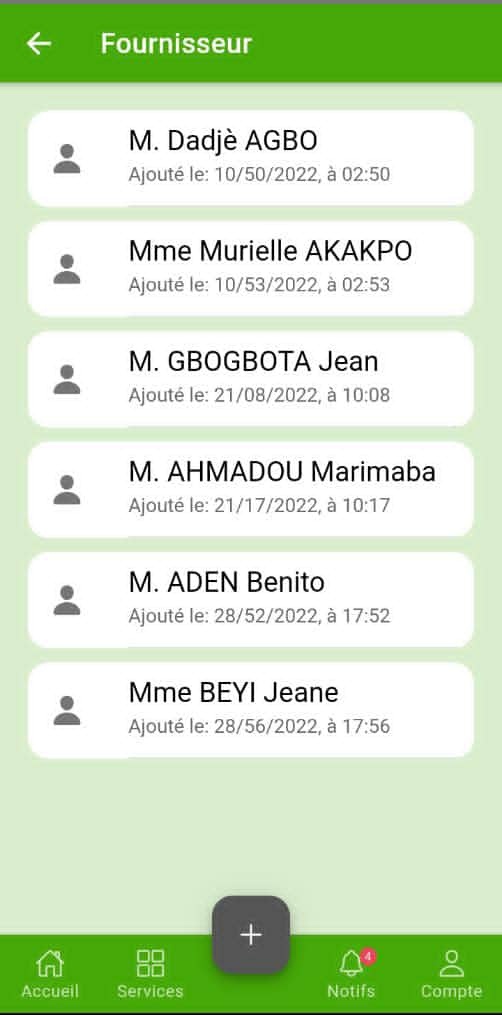
- Transporteurs : les transporteurs ajoutés par l’utilisateur, ainsi que tous les transporteurs du système sont inscrits ici. Sur l’option +, l’utilisateur peut ajouter un nouveau transporteur en remplissant le formulaire pour inclure les informations de ce dernier puis soumettre le formulaire.
- Domaines/Terrains : ce service renseigne sur tous les domaines inscrits dans le système et donne la possibilité à l’utilisateur d’ajouter de nouveaux domaines en remplissant le formulaire qu’il va soumettre à son supérieur.
- Demande d’argent : l’utilisateur peut consulter ici toutes les demandes initiées, les demandes initiées en attentes, les demandes initiées approuvées, les demandes initiées annulées ou rejetées, les demandes initiées décaissées, les demandes initiées encaissées et il peut formuler une nouvelle demande. Les Administrateurs ont seulement le rapport des demandes reçues, car eux ils ne formulent pas de demande d’argent.
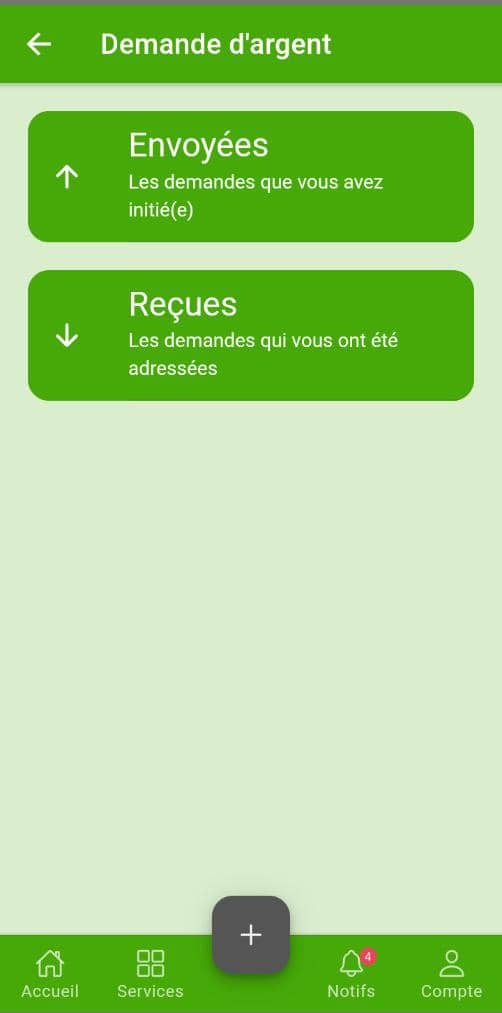
- Encaissements en attente : l’utilisateur peut consulter les demandes en attente d’encaissement. Il reçoit cette notification lorsque sa demande d’argent est approuvée et qu’il entre en possession des fonds.
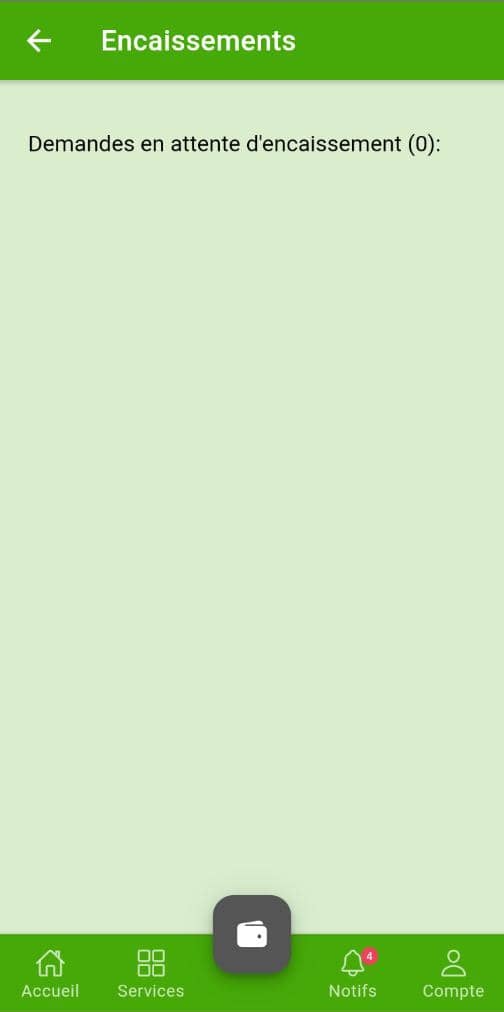
- Produits collectables : lorsqu’un nouveau produit est ajouté, l’utilisateur peut le retrouver ici. Mais aussi les Administrateurs, Managers, Coordonnateurs et les Représentants peuvent ajouter un nouveau produit dans le système.
- Fourchette de prix : l’utilisateur consulte ici les intervalles de prix d’achat de chaque produit en fonction des régions. Seuls les utilisateurs tels que les Administrateurs, Managers, Coordonnateurs et les Représentants peuvent ajouter (en cliquant sur le symbole +) ou modifier le prix d’un produit disponible dans une région donnée.
- Rapports d’activités : On a ici le rapport des collectes, prévisions, convois, produits, utilisateurs, transporteurs, fournisseurs, lieux de stockages et domaines.
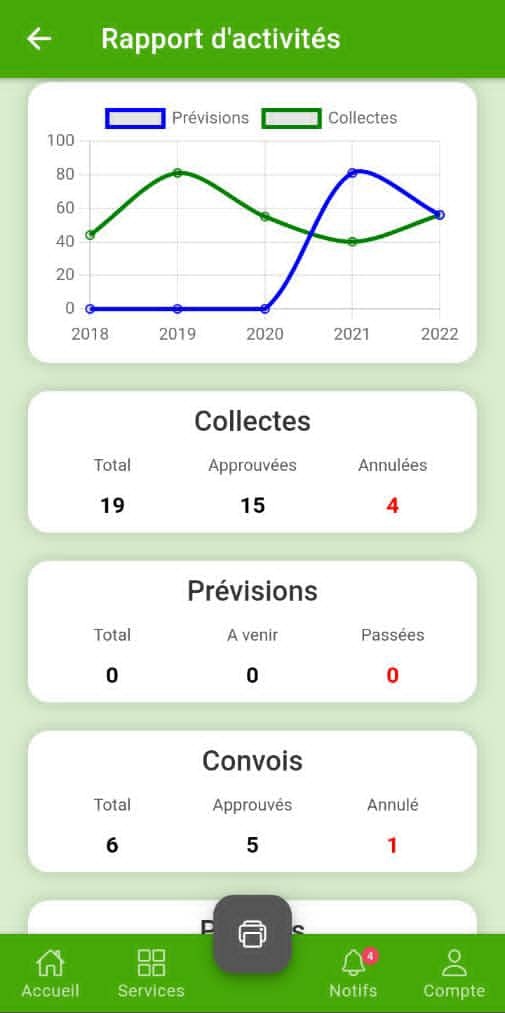
- Lieux de stockages : l’utilisateur peut avoir une idée sur les différents magasins existants dans le système. Il a la localisation géographique, les différentes informations de chaque magasin. Les Administrateurs, Managers, Coordonnateurs et Représentants ont la possibilité d’ajouter de nouveaux lieux de stockages.
- Demandes d’assistance : c’est ici que l’utilisateur formule une demande d’assistance au support technique lorsqu’il rencontre des difficultés techniques sur la plateforme. Une discussion s’ouvre entre lui et le support technique. L’utilisateur peut juste cliquer sur le symbole + pour ajouter un nouveau ticket. Les trois traits horizontaux permettent de revenir à la page précédente.
- Catégorie de FAQ : ce service contient la catégorie d'article de la documentation disponible et la corbeille pour permettre la suppression d'élément.
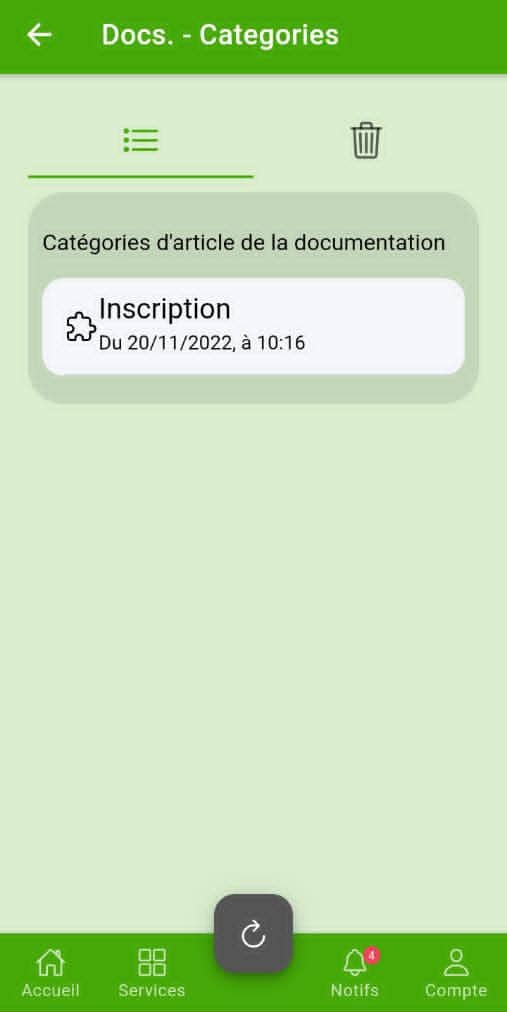
- Diffusions d’information : l’utilisateur peut voir toutes les diffusions, les emails envoyés et les notifications de son compte. Il peut créer également une nouvelle diffusion en cliquant sur
. SERVICES SPECIFIQUES
En tant que :
- Admin < class="text"> L’administrateur de la plateforme peut voir en plus, le service Utilisateurs qui le renseigne sur tous les utilisateurs de la plateforme et le service Décaissements en entente. Il a la liste et les coordonnées des utilisateurs, ainsi qu’un bref rapport de leurs activités. A ce niveau, il peut aussi modifier le profil d’un utilisateur, le supprimer du système ou le restaurer si auparavant il avait été suspendu.NB : l’administrateur n’a pas accès au service Encaissement en attente, car il est le responsable de tous les acteurs du système et il n’est pas possible qu’un responsable quelconque fasse une demande d’argent à son subalterne.
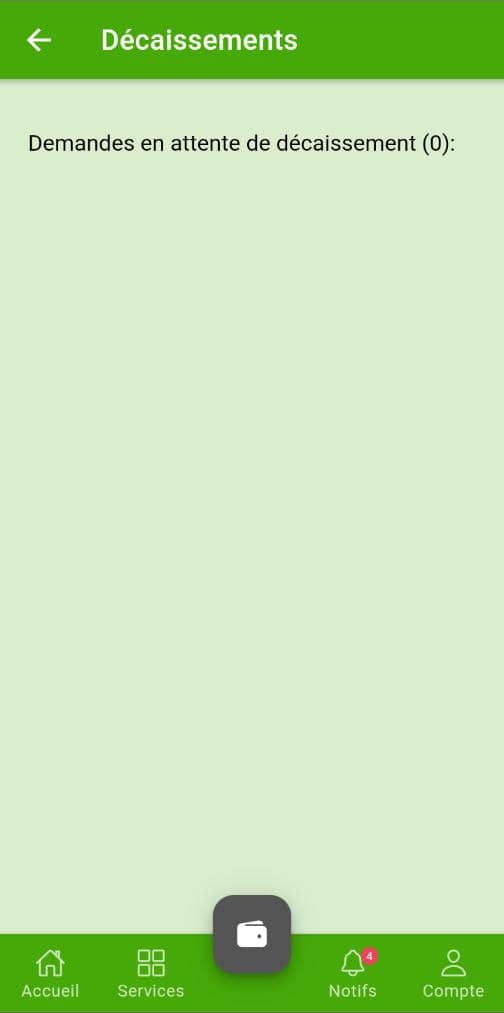
Le Manager, le Coordonnateur et le Représentant ont pour services spécifiques, les services Décaissements en entente (lorsqu’ils approuvent une demande d’argent, il doivent préciser ici comment le décaissement des fonds se fera puis cliquer sur confirmer) et Utilisateurs. Ils peuvent donc voir les différents utilisateurs de la plateforme qui sont en dessous d’eux (les subalternes), leurs coordonnés, le rôle joué par chacun d’eux au sein du système et un rapport des activités de ces derniers. Ils ont aussi la possibilité d’ajouter de nouveaux utilisateurs ici en cliquant sur + et peuvent modifier le profil de ces utilisateurs (les subalternes), les supprimer du système et les restaurer.
Le Magasinier a accès seulement aux services Diffusions, Catégories de FAQ, Collectes, Convois, Prix d’achats, Produits, Rapport d’activité et Mes tickets. En effet, les magasiniers ont un accès très limité aux services. Et ils n’ont pas la possibilité d’ajouter un élément aux services qui s’ouvrent à eux sauf avec les services Diffusions, Transporteurs et Mes tickets.
. RACCOURCIS DE SERVICES
Lorsque l’utilisateur est sur le menu Accueil ou le menu Services, il peut voir un symbole + au milieu des quatre (04) menus. Si l’utilisateur clique sur le symbole +, il a accès à des raccourcis de certains services tels que :
- Nouveau lieu de stockageIl peut ajouter un nouveau lieu de stockage, un nouveau magasin en remplissant le formulaire qui consiste à fournir toutes les informations relatives à ce nouveau lieu de stockage (Nom, Capacité, Pays, Département/Région, Ville/Village, Brève indication) et peut même donner la localisation sur la carte disponible dans le système et soumettre.
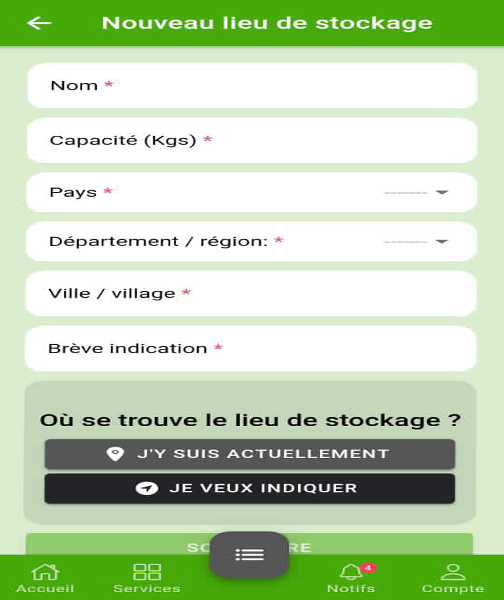
Pour convoyer un produit, l’utilisateur remplit le formulaire afin de donner les informations sur le trajet du produit (provenance et destination), la collecte (le produit) et le transport du produit puis clique sur Soumettre.
Ici les utilisateurs ayant un niveau d’accréditation peuvent ajouter de nouveaux utilisateurs en cliquant sur Ajout automatique (par le biais du code d’inscription qu’envoi le nouvel utilisateur et ils ont aussi la possibilité d’attribuer un rôle à chaque subalterne dans le système) ou Ajout manuel (ils auront à remplir la fiche d’identification, l’adresse et le rôle du nouvel utilisateur) et suivre le processus d'ajout d’un nouvel utilisateur. Enfin, ils soumettent le formulaire.
Ici les utilisateurs sauf l’administrateur remplissent le formulaire afin de renseigner sur celui à qui s’adresse la demande d’argent et sur le montant, ensuite ils cliquent sur Soumettre. Le supérieur recevra la notification de demande et peut approuver ou rejeter.
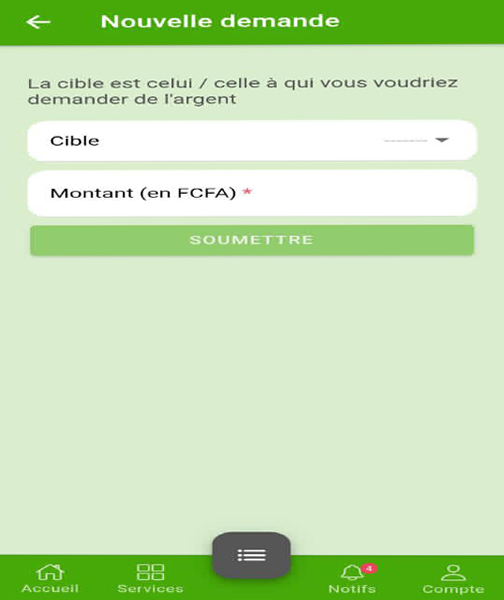
A ce niveau, l’utilisateur peut faire une nouvelle prévision de récolte. Il peut renseigner sur le produit, le fournisseur, le domaine et la quantité. Il a à sa disposition un calendrier qui lui permet de renseigner sur la période, et il peut faire une brève description. A la fin, le subalterne doit soumettre le formulaire à son supérieur en cliquant sur Soumettre.
L'utilisateur peut renseigner sur les nouvelles collectes qu’il a effectuées. Pour ce faire, il a l’option Détail pour donner les détails du produit ; l’option Fournisseur pour donner les informations du fournisseur ; l’option Photos qui permet au subalterne d’envoyer les photos du produit à son supérieur, ce qui peut servir de preuve et permet de confirmer la qualité du produit. Après avoir rempli le formulaire, le subalterne clique sur Soumettre.
4.3. Menu Notifications
C'est ici que l’utilisateur consulte toutes les notifications qu’il a reçues sur l’application. L’utilisateur peut voir une représentation de l’œil au milieu des quatre (04) menus. En cliquant sur cette représentation de l’œil, il voit directement toutes les nouvelles notifications qu’il a reçues et il peut aussi les supprimer.
4.4. Menu Compte
A travers cette fenêtre, l’utilisateur est ramené automatiquement à son compte personnel. Il verra au milieu des quatre (04) menus le signe d’une flèche. Cette option lui permet de se déconnecter afin de pouvoir faire des modifications sur son compte (changer le numéro de téléphone, l’e-mail, le mot de passe et aussi changer la photo de profil s’il le désir).